-
老司机教你 win7 64位 ghost 纯净版系统禁用了管理员账户导致进不去桌面的办法
- 发布日期:2021-01-09 02:30:20 作者:bag198技术 来 源:http://www.bag198.com
win7 64位 ghost 纯净版系统禁用了管理员账户导致进不去桌面的问题司空见惯;不少人觉得win7 64位 ghost 纯净版系统禁用了管理员账户导致进不去桌面其实并不严重,但是如何解决win7 64位 ghost 纯净版系统禁用了管理员账户导致进不去桌面的问题,知道的人却不多;小编简单说两步,你就明白了;重启电脑,并在开机的时候按下 F8,然后选择安全模式进入。在桌面中右击 计算机 ,然后点击 管理。就可以了。如果没太懂,请看下面win7 64位 ghost 纯净版系统禁用了管理员账户导致进不去桌面的解决方法的更多介绍。
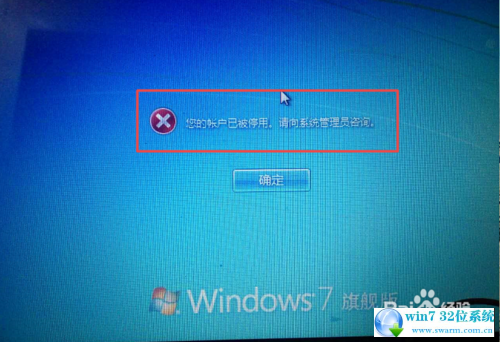
方法/步骤
1:重启电脑,并在开机的时候按下 F8,然后选择安全模式进入。

2:在桌面中右击 计算机 ,然后点击 管理。
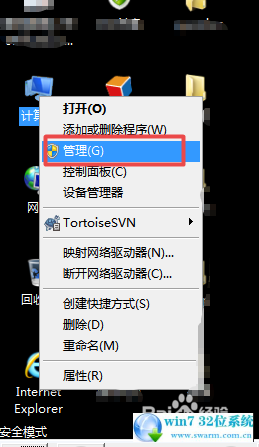
3:在计算机管理面板中点击 本地用户和组,然后选择 用户 。
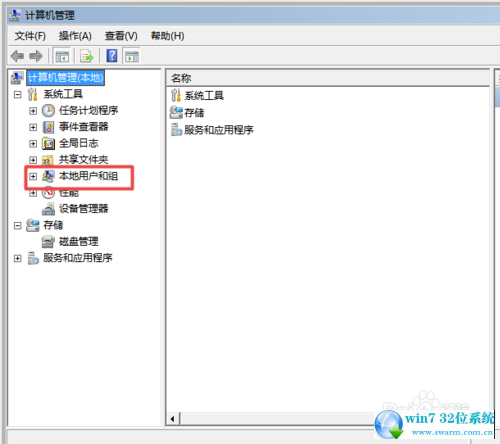
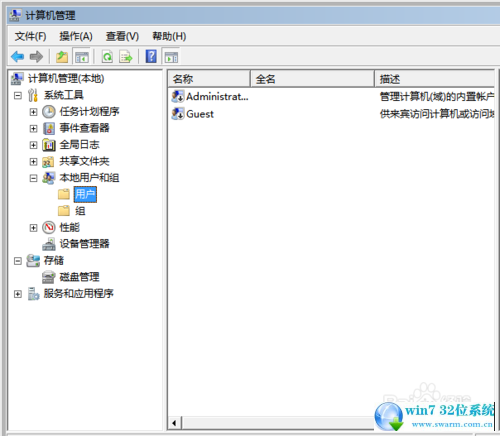
4:然后右击右侧的 Administrator ,并选择 属性。
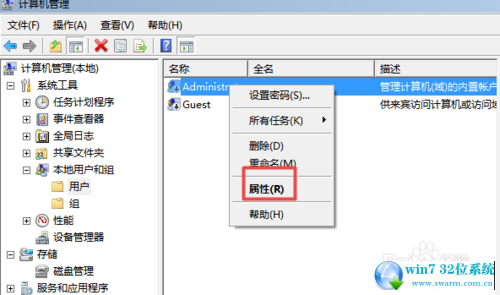
5:然后在 Administrator属性 窗口中将 账户已禁用 前面的勾去掉,再点击 应用->确定,即可将管理员账户启用了;然后重启计算机,这时就可以进入桌面了。
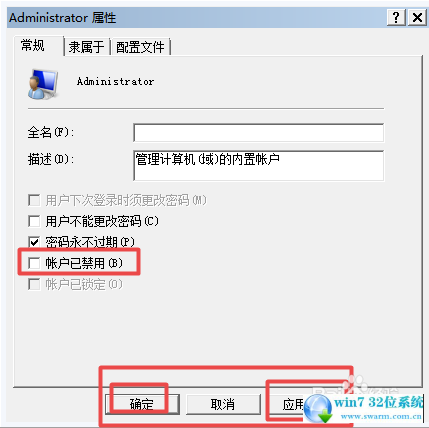
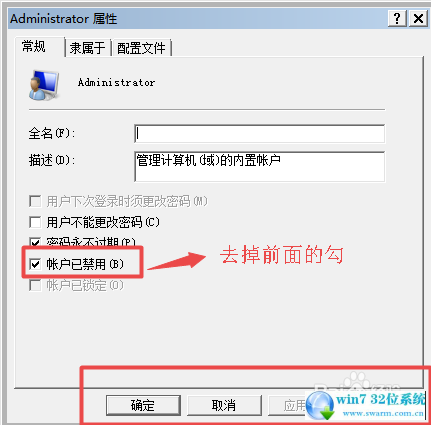
以上就是win7 64位 ghost 纯净版系统禁用了管理员账户导致进不去桌面的解决方法的完整教程了,有遇到这样情况的用户们可以采取上面的方法步骤来解决,希望对大家有所帮助。
 番茄花园 Ghost Win7 32位纯净版 v2018.12
番茄花园 Ghost Win7 32位纯净版 v2018.12 雨林木风 Ghost Win7 64位纯净版 v2019.05
雨林木风 Ghost Win7 64位纯净版 v2019.05